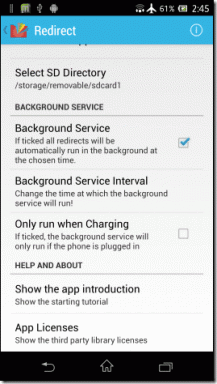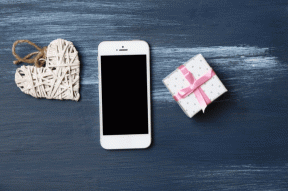3 เคล็ดลับที่เป็นประโยชน์ของ Gmail เพื่อประสิทธิภาพและการใช้งานที่ดีขึ้น
เบ็ดเตล็ด / / February 11, 2022
โลกของจดหมายของฉันถูกปกครองโดย Gmail นับตั้งแต่เปิดตัวหน่วยเก็บข้อมูลกิกะไบต์ จากที่กล่าวมา มีความเป็นไปได้ทุกประเภทที่ฉันชอบใช้ประโยชน์จาก Gmail เพื่อทำให้ชีวิตของฉันง่ายขึ้นและปรับปรุงความน่าเชื่อถือของฉัน นี่คือการแฮ็กสามข้อที่ฉันพบว่ามีประโยชน์อย่างยิ่ง:
1. การสร้างไวท์ลิสต์โดยใช้ฟิลเตอร์
ตัวกรอง ได้เป็นส่วนหนึ่งของ Gmail เป็นเวลานาน. คุณสามารถใช้ประโยชน์จากความสามารถของพวกเขาและสร้างรายการที่อนุญาตพิเศษได้อย่างรวดเร็ว ในกรณีที่ Gmail ทำเครื่องหมายว่าเป็นสแปมอีเมลที่สำคัญของคุณ (ซึ่งไม่ได้มีบ่อยนัก.. ตัวกรองสแปมของ Gmail ดีมาก)
เพียงไปที่ด้านบนของหน้า Gmail แล้วมองไปทางขวาของแถบค้นหา คุณจะเห็นไฮเปอร์ลิงก์ที่เขียนว่า สร้างตัวกรอง.

จากที่นี่ คุณสามารถป้อนโดเมนหรือที่อยู่อีเมลเฉพาะที่คุณต้องการเพิ่มลงใน บัญชีขาว ลงในช่อง From

ต่อไป เลือก อย่าส่งไปที่สแปม. จากนี้ไป อีเมลจากโดเมนหรือที่อยู่อีเมลที่คุณเพิ่งป้อนจะไม่เข้าสู่กล่องสแปม และคุณสามารถสบายใจได้เมื่อรู้ว่าจดหมายสำคัญทุกชิ้นส่งถึงกล่องจดหมายของคุณ

2. Google Tasks
มีคนจำนวนมากที่ไม่รู้จักหรือไม่ได้ใช้ Google Tasks มันเป็น ยอดเยี่ยม เครื่องมือเพื่อบันทึกขั้นตอนต่อไปของคุณ หรือเตือนตัวเองว่าคุณต้องทำอะไรในภายหลัง จากกล่องจดหมาย Gmail คุณเพียงแค่ไปทางซ้ายแล้วคุณจะพบ
งาน อยู่ภายใต้ รายชื่อผู้ติดต่อ.
การคลิกลิงก์งานจะเปิดรายการ .ของคุณโดยอัตโนมัติ งานที่ต้องทำ. หากคุณยังไม่มีรายการก็จะว่างเปล่า คุณจะเพิ่มบางอย่างในรายการ Google Tasks ของคุณได้อย่างไร คุณสามารถใช้ + ที่มุมขวาล่างของช่องในภาพหน้าจอก่อนหน้า หรือคุณสามารถทำได้โดยตรงจากอีเมลโดยไปที่ มากกว่า และคลิก เพิ่มไปยังงาน.
มาดูรายการงานอย่างละเอียดยิ่งขึ้น
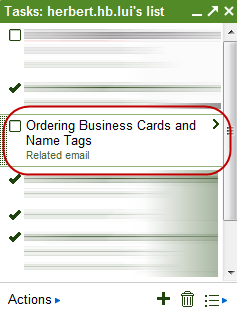
หากคุณเพิ่มงานผ่านอีเมล Google Tasks จะเปลี่ยนเส้นทางคุณไปยังอีเมลที่คุณใช้เป็นข้อมูลอ้างอิงตามบริบทอย่างรวดเร็ว คุณลักษณะนี้อาจมีประโยชน์ในบางครั้ง! มีคุณลักษณะอื่นๆ มากมายของ Google Tasks เช่น ความสามารถในการสร้างรายการแต่ละรายการสำหรับงานประเภทต่างๆ หรือการพิมพ์รายการสิ่งที่ต้องทำของคุณ
3. เปลี่ยนแบบอักษรเริ่มต้นของข้อความที่ส่งใน Gmail Labs
เบื่อกับฟอนต์ Sans Serif ที่เป็นค่าเริ่มต้นไหม ฉันชอบมันมาก แต่เพื่อนและเพื่อนร่วมงานของฉันหลายคนรู้สึกเบื่อหน่ายกับมันมาก วิธีแก้ไขคือ: รีเซ็ตแบบอักษรเริ่มต้นโดยผสานรวมการจัดรูปแบบข้อความเริ่มต้นสำหรับ Gmail ก่อนอื่น ให้ไปที่ การตั้งค่า โดยคลิกที่ เกียร์ ไอคอนที่มุมบนขวาของหน้าจอ Gmail ของคุณ
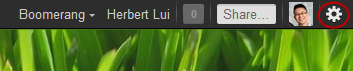
ในหน้าต่างการตั้งค่า ให้ไปที่ Labs แท็บ

เลื่อนลงและค้นหา การจัดรูปแบบข้อความเริ่มต้น. เลือก เปิดใช้งาน. จากนั้นเลื่อนไปที่ด้านบนและเลือก บันทึกการเปลี่ยนแปลง.
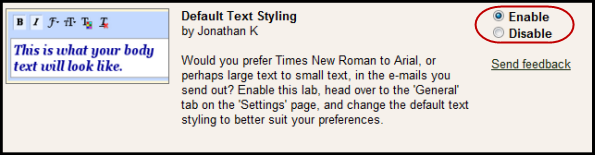
หน้าต่างของคุณควรรีเฟรชในกล่องจดหมาย Gmail ของคุณแล้ว อีกครั้ง นำทางไปยัง. ของคุณ การตั้งค่า หน้าต่าง. เลื่อนลงมาและคุณจะเห็นว่ามีส่วนใหม่สำหรับการจัดรูปแบบข้อความเริ่มต้น

เปลี่ยนแบบอักษรตามปกติ จากนั้นคลิก บันทึกการเปลี่ยนแปลง. คุณจะมีแบบอักษรเริ่มต้นใหม่เมื่อคุณส่งข้อความ!
ด้วยส่วนเสริมทั้งสามนี้ใน Gmail ที่ทนทานอยู่แล้ว คุณจะพบว่าตัวเองกำลังสำรวจขอบเขตการทำงานและการใช้งานใหม่ๆ เราเคยดูมาแล้ว Boomerang สำหรับ Chrome หรือ Firefoxซึ่งช่วยให้คุณส่งอีเมลได้ล่าช้า คุณจะไม่ต้องสัมผัสความรู้สึกที่คุ้นเคยจนหมดหวังที่จะรู้ว่าคุณเพิ่งสะกดชื่อใครบางคนผิดหรือพูดกับคนผิด ใช้เครื่องมือเหล่านี้ให้ดีและสนุก! 🙂
ปรับปรุงล่าสุดเมื่อ 10 กุมภาพันธ์ 2565
บทความข้างต้นอาจมีลิงค์พันธมิตรที่ช่วยสนับสนุน Guiding Tech อย่างไรก็ตาม ไม่กระทบต่อความถูกต้องด้านบรรณาธิการของเรา เนื้อหายังคงเป็นกลางและเป็นของแท้